WIN8连接蓝牙耳机的操作方法
WIN8连接蓝牙耳机的操作方法可能会让一些用户感到困惑。在本文中,php小编香蕉将为您详细介绍WIN8连接蓝牙耳机的操作步骤,帮助您轻松实现连接。无论是用于音乐欣赏还是通话,蓝牙耳机都成为了现代生活中必备的配件之一。跟随我们的指导,您将能够在WIN8系统上享受到无线便捷的音乐和通话体验。
1、点击添加设备。
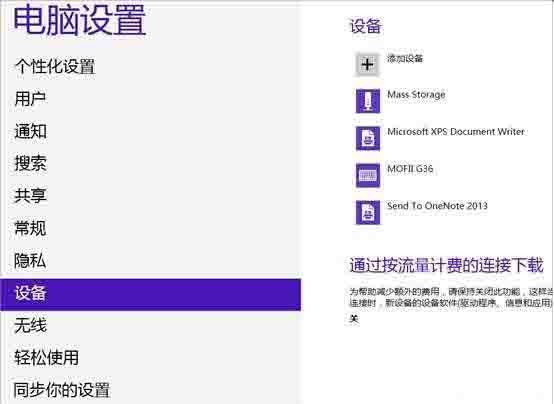
2、选择需要连接的蓝牙耳机,等待连接完成。
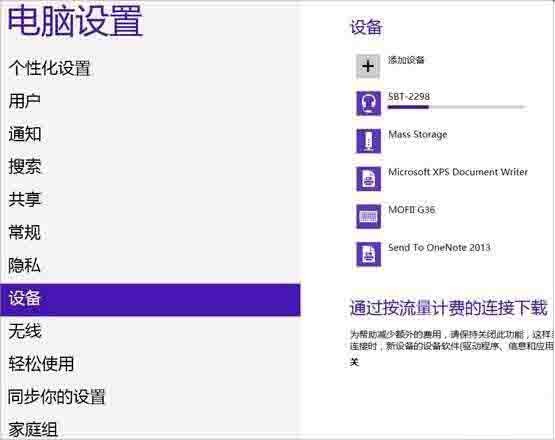
3、连接后,再按照以下步操作调节:
(1)点击【开始】-【设备和打印机】,就可以看到添加的蓝牙耳机了;
(2)在蓝牙耳机上点击右键,选择【属性】,在弹出的窗口中选择【服务】 ;
(3)可以看到此时耳机的选项并未打勾,这样就无法使用蓝牙耳机听音乐了,一定要勾选,勾选后系统会提示安装驱动,驱动安装成功后,在系统右下角找到喇叭图标点击右键-【播放设备】,就可以看到蓝牙音频选项了;
(4)可以看到此时的默认播放设备是内置的扬声器,必须把蓝牙音频作为默认播放设备,才能使用蓝牙耳机听音乐。
还不了解WIN8连接蓝牙耳机的操作流程的朋友们,不要错过小编带来的这篇文章哦。
以上是WIN8连接蓝牙耳机的操作方法的详细内容。更多信息请关注PHP中文网其他相关文章!

热AI工具

Undresser.AI Undress
人工智能驱动的应用程序,用于创建逼真的裸体照片

AI Clothes Remover
用于从照片中去除衣服的在线人工智能工具。

Undress AI Tool
免费脱衣服图片

Clothoff.io
AI脱衣机

AI Hentai Generator
免费生成ai无尽的。

热门文章

热工具

记事本++7.3.1
好用且免费的代码编辑器

SublimeText3汉化版
中文版,非常好用

禅工作室 13.0.1
功能强大的PHP集成开发环境

Dreamweaver CS6
视觉化网页开发工具

SublimeText3 Mac版
神级代码编辑软件(SublimeText3)

热门话题
 oppo怎样找回丢失耳机_oppo找回丢失耳机步骤
Apr 19, 2024 pm 04:25 PM
oppo怎样找回丢失耳机_oppo找回丢失耳机步骤
Apr 19, 2024 pm 04:25 PM
1、进入手机蓝牙设备,点击蓝牙耳机名称后的【i】图标进入配对设置界面。2、点击【耳机功能】。3、点击【查找OPPO无线耳机】,当耳机在附近时可播放声音确定位置,不在附近时可查看最后位置。小编提示:使用「查找OPPO无线耳机」功能需同时满足以下条件:1、若要查找:EncoX、EncoW51、EncoFree、Encofree2,需使用ColorOS7及以上系统版本的OPPO手机进行查找。2、若要查找:EncoPlay、EncoAir,需使用ColorOS11及以上系统版本的OPPO手机进行查找。3
 电脑直接插网线就可以上网了吗?
Apr 25, 2024 am 08:30 AM
电脑直接插网线就可以上网了吗?
Apr 25, 2024 am 08:30 AM
电脑直接插网线就可以上网了吗?假如是台式的话不能直接用,需要先开启电脑网络共享中心,找到改适配器界面,点开以太网卡属性。然后打开设置,点“配置”选项,选择“高级”,找到连接速度和双工模式。最后把“自动侦测“”更换成“10M双工”或者是“10M半双工”,并点击确定有路由器,电脑用网线连接路由器就可以上网了。用网线连接电脑和路由器的LAN接口,连接好了后就可以正常上网了主机查上线就可以上网了吗?可以上网的。新电脑插上网线就可以上网。正常情况下,只要新电脑安装好了所有硬件驱动,当然也包括网卡驱动,那么
 华为手机usb共享网络给电脑
May 08, 2024 am 08:25 AM
华为手机usb共享网络给电脑
May 08, 2024 am 08:25 AM
华为手机怎么通过usb连接电脑上网首先我们打开手机设置搜索“HDB”。然后我们点击打开更多中的“移动网络共享”。然后我们在弹出来的窗口中点击打开“USB共享网络”就可以了。总结首先通过数据线将华为手机与电脑连接好。打开手机上的“设置,进入设置界面。点击“个人热点,选择“USB网络共享,将后面的开关按钮点击打开即可。首先点击“设置关于手机”,再连续点击“版本号”7次,将会提示进入了开发者模式了。然后返回“设置”列表,会新出现“开发人员选项”。再点击进入“开发人员选项”,打开“USB调试”开关,点击
 华为蓝牙耳机怎么配对新设备
Mar 29, 2024 am 10:06 AM
华为蓝牙耳机怎么配对新设备
Mar 29, 2024 am 10:06 AM
华为蓝牙耳机怎么配对新设备1、耳机在盒内,开盖状态下,长按按键10秒以上至盒内指示灯会白灯闪烁,进入重新配对模式。2、开启手机蓝牙,搜索可配对设备,点击耳机蓝牙名称FreeBuds3进行配对。当连接华为手机时,开启手机蓝牙后,手机出现带有耳机名称和图片的靠近自动发现弹框,点击连接,并耳机连接。4、或者打开智慧生活APP,点击右上角“+”按钮,扫描设备并添加。华为无线耳机怎么配对?本文以华为P40(连接华为FreeBuds3);EMUI11为案例进行讲解。1、将华为无线耳机本体都放在充电盒内,打开
 高德地图导航没有声音怎么回事
Apr 02, 2024 am 05:09 AM
高德地图导航没有声音怎么回事
Apr 02, 2024 am 05:09 AM
高德地图导航没有声音的原因包括扬声器连接不当、设备音量调低、高德地图设置错误、后台应用干扰、手机静音或震动模式、系统权限问题。解决方法依次为:检查扬声器连接;调整音量;检查高德地图设置;关闭后台应用;检查手机模式;授予权限;重启设备;更新高德地图;联系客服。
 笔记本屏幕怎么校色
Apr 03, 2024 pm 01:25 PM
笔记本屏幕怎么校色
Apr 03, 2024 pm 01:25 PM
笔记本电脑屏幕色彩不准怎么办1、根据不同的原因采取不同的方法即可,如将显示器置于通风处等(很多人喜欢给显示器蒙一块布来防尘,这里提醒大家的是,防尘要用专用的防尘罩,否则可能会导致显示器通风散热不畅)。显卡问题:显示问题是最经常出现的问题。2、调整颜色平衡。此时可以检查显示器的周围是否有强磁设备,如音箱、大功率的电源变压器等,尝试将这些装置移开,如偏色仍无改善的话,就需要考虑对显示器做消磁处理。3、电脑屏幕颜色校准调节方法:首先打开控制面板。在控制面板中打开颜色管理选项,注意:如果没有这个选项,说
 新组装的电脑键盘灯不亮?
May 07, 2024 pm 04:40 PM
新组装的电脑键盘灯不亮?
May 07, 2024 pm 04:40 PM
新组装的电脑键盘灯不亮?看主板型号应该是UEFIbios,先找个PS2口的键盘,进bios,关闭UEFI启动,改成Legacy方式,如果有快速启动,类似FastBoot这种选项也关闭掉,UEFI启动,开启快速启动,进系统前可能会关闭USB接口检测,进系统后才能用USB设备组装电脑开机不显示鼠标和键盘灯不亮?键盘灯不亮内存故障的可能性大,也可能主板静电引起的或者主板有故障。用橡皮擦擦内存显卡金手指,内存多拔插几次。问题依旧,有双条内存用单条内存进行测试。问题依旧,重新拔插机箱内外各种线,扣主板上的
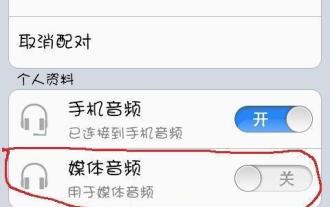 手机蓝牙配对连接教程(轻松实现手机与其他设备的无线连接)
May 03, 2024 pm 03:01 PM
手机蓝牙配对连接教程(轻松实现手机与其他设备的无线连接)
May 03, 2024 pm 03:01 PM
手机已经成为我们生活中不可或缺的一部分,随着科技的不断进步。音乐播放等操作,而通过手机蓝牙配对连接,方便地进行文件传输,我们可以轻松实现手机与其他设备的无线连接。本文将为大家详细介绍手机蓝牙配对连接的方法和注意事项。段落1.了解蓝牙技术的基本原理能够实现短距离设备之间的数据传输,蓝牙是一种无线通信技术。具有低功耗,它使用了2,4GHz的频率进行通信,低成本等特点。2.确认手机的蓝牙功能是否开启首先需要确保手机的蓝牙功能已经开启、手机蓝牙配对连接前。将其打开即可、一般在手机的设置菜单中可以找到蓝牙






